Windows10系统Snagit录制屏幕视频的方法
时间:2022-08-05 10:36:57来源:装机助理重装系统www.zhuangjizhuli.com作者:由管理员整理分享
一般操作Windows系统SnagIt中文版破解版是一款功能强大的捕捉软件,支持各种图形、动态影像,以及文本内容的捕捉,用户可以自由选择被捕捉图形、视频的保存格式。而文本内容则会直接进行提取,用户可以校对之后再对这些文本内容处理。但近日却有Windows10系统用户来抱怨,在使用电脑SnagIt时不知道该如何录制屏幕视频呢?对于这个问题该如何录制呢?对此下面就来介绍一下电脑SnagIt录制屏幕视频的方法吧。
1、首先,进入主操作界面选择截图方式,在选择录制屏幕视频选项,并设置录制屏幕时信息;
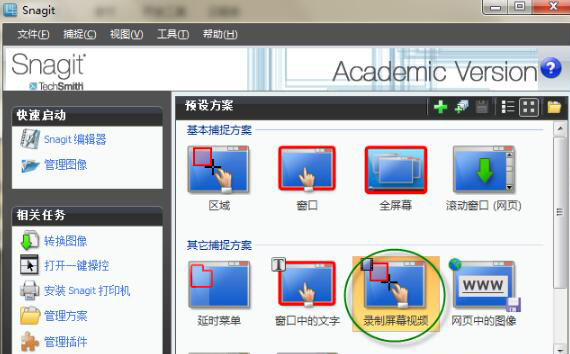
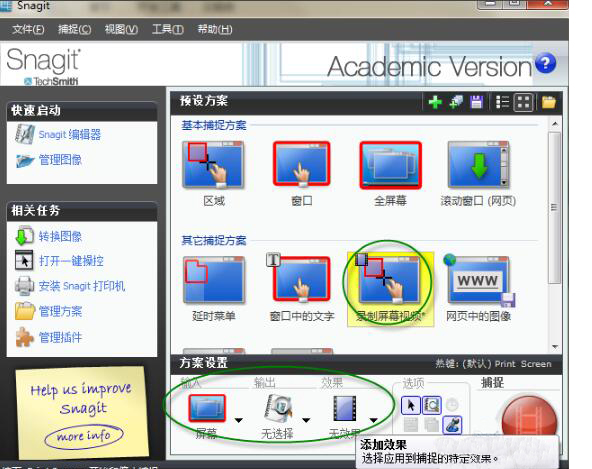
2、然后,在弹出开始弹框,点击开始按钮正式录制屏幕视频;
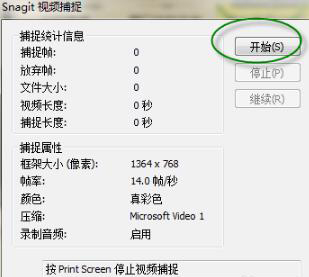
3、按键盘Print Screen弹出停止录制弹框,可选择停止录制、继续录制,鼠标点击停止按钮后停止录制,并自动保存到snagit编辑器;
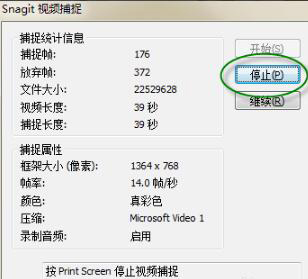
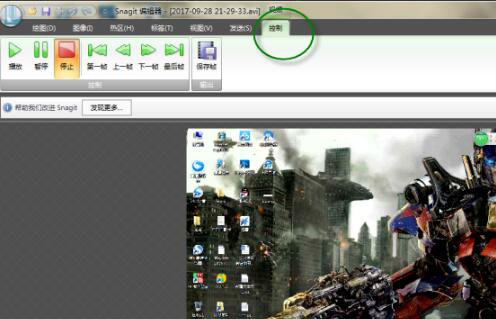
4、接下来,在SnagIt编辑器中查看录制好的屏幕视频,就可以播放录制的视频等

5、最后再通过快捷键ctrl+s进行保存,自动保存avi格式文件即可。
以上介绍的内容就是有关于电脑SnagIt录制屏幕视频的具体操作方法了,希望这个教程对大家有所帮助,如果想要了解更多的教程,请继续关注装机助理一键备份还原系统教程吧。
1、首先,进入主操作界面选择截图方式,在选择录制屏幕视频选项,并设置录制屏幕时信息;
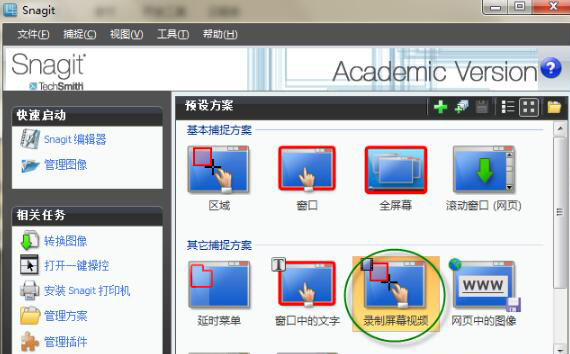
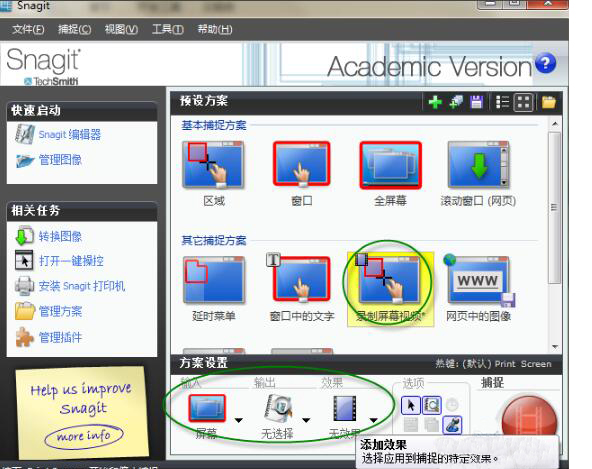
2、然后,在弹出开始弹框,点击开始按钮正式录制屏幕视频;
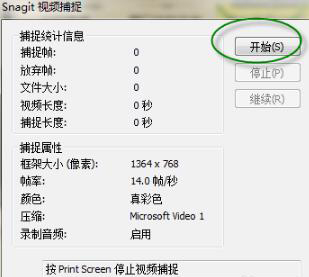
3、按键盘Print Screen弹出停止录制弹框,可选择停止录制、继续录制,鼠标点击停止按钮后停止录制,并自动保存到snagit编辑器;
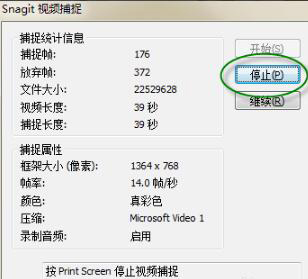
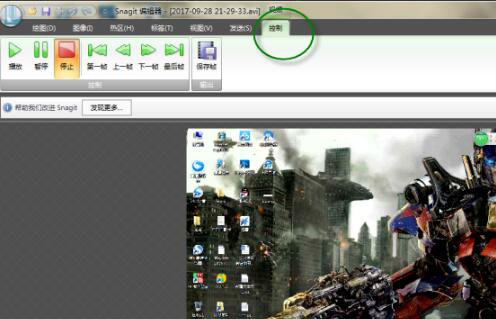
4、接下来,在SnagIt编辑器中查看录制好的屏幕视频,就可以播放录制的视频等

5、最后再通过快捷键ctrl+s进行保存,自动保存avi格式文件即可。
以上介绍的内容就是有关于电脑SnagIt录制屏幕视频的具体操作方法了,希望这个教程对大家有所帮助,如果想要了解更多的教程,请继续关注装机助理一键备份还原系统教程吧。
分享到:
